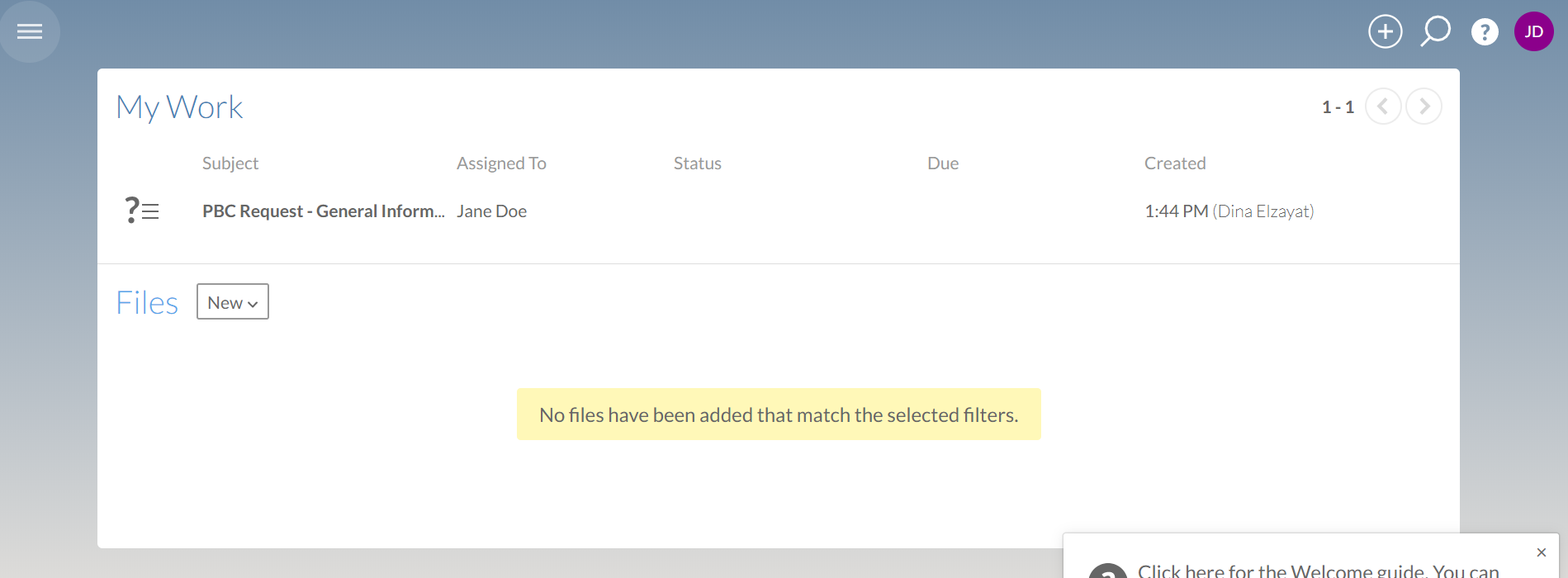Send the PBC Request to clients
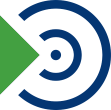
This topic applies to OnPoint Collaborate.
Als u de vragenlijst en eventueel bijbehorende andere documenten zoals brieven heeft gereviewed, kunt u de vragenlijst naar uw klant sturen.
To send a PBC Request document to clients:
-
Open de vragenlijst en klik op Verzenden.
-
Selecteer een deadline voor de reactie van de klant in het veld Opleverdatum vragenlijst.
-
Kies uw klant tussen de contactpersonen in de lijst Toegewezen personen.
-
In het veld Hoofdtekst van e-mail kunt u nog een bericht toevoegen voor in de e-mailnotificatie die wordt verstuurd.
-
Klik op OK en de vragenlijst wordt verstuurd.
Het venster Open vragenlijst verschijnt.
U kunt een of meerdere contactpersonen selecteren of u kunt de optie Wijs toe aan alle contactpersonen aanvinken om de vragenlijst naar alle contactpersonen in de entiteit te versturen.
In het venster staat een directe link naar Cloud zodat u contactpersonen die nog niet in Cloud staan direct kunt aanmaken. Klik op Nieuw contactpersoon aanmaken. De pagina van de entiteit wordt geopend in Cloud waar u een nieuw contactpersoon kunt toevoegen. Voor meer informatie, zie Accounts aanmaken.
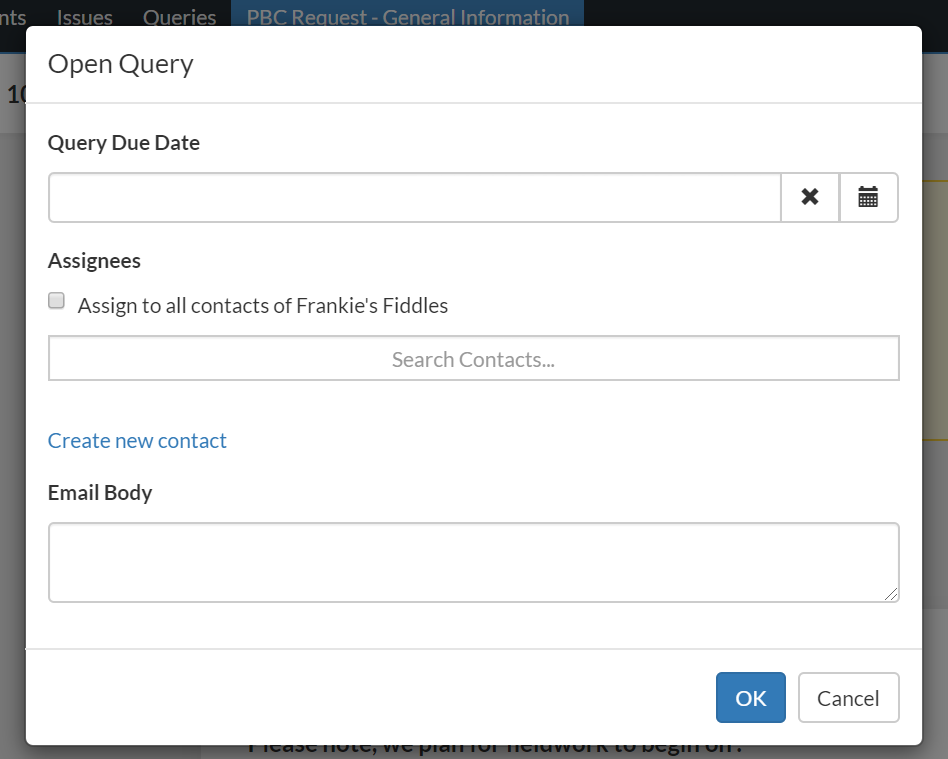
Het navigatiepaneel links op de pagina toont nu een optie om vragen te filteren, zodat u makkelijk bij kunt houden welke vragen al beantwoord en voltooid zijn.
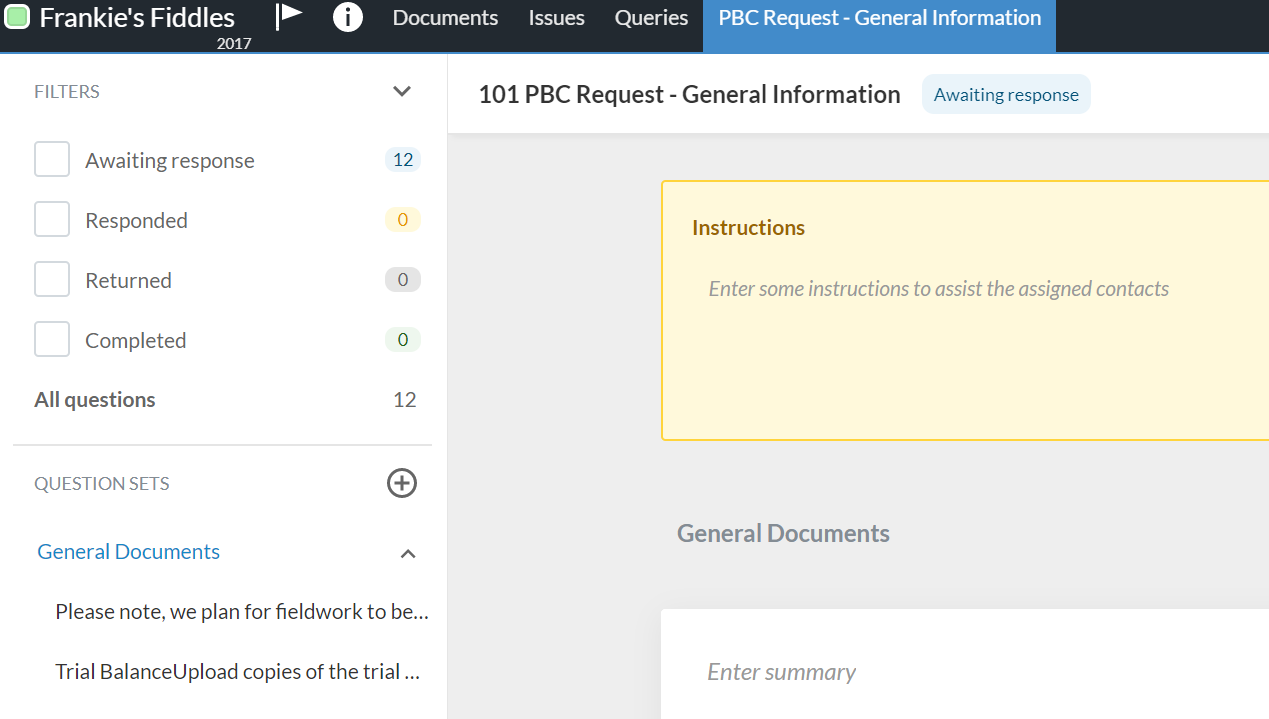
Er wordt een e-mail verstuurd naar de contactpersonen aan wie de vragenlijst is toegewezen. Zodra de contactpersoon inlogt in Cloud kunnen ze de vragenlijst openen via de pagina Overview | Mijn werk.